Jak opravit chybu Red Dead Redemption 2 ERR_GFX_D3D_DEFERRED_MEM?
V tomto článku se pokusíme vyřešit chybu „ERR_GFX_D3D_DEFERRED_MEM“, se kterou se hráči Red Dead Redemption 2 setkávají při otevírání hry.

Hráči Red Dead Redemption 2 narazípři spuštění hry na chybu „ERR_GFX_D3D_DEFERRED_MEM“ajejichpřístup ke hře je omezen. Pokud sepotýkáte s takovýmproblémem, můžete najít řešenípodle níže uvedených návrhů.
Proč se mi chyba Red Dead Redemption 2 ERR_GFX_D3D_DEFERRED_MEM?
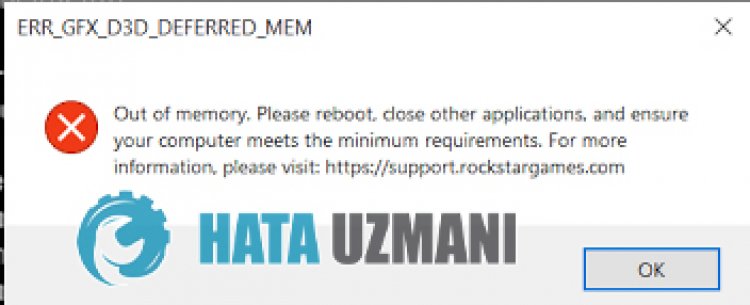 ="305
="305
Tato chyba může nastat z mnoha důvodů. Jedním z nich je, že spouštíamdvulkanapi. Pokud toto rozhraní API funguje nefunkčně, je možné, že se s takovou chybou setkáte. Vaše oknaagrafická karta však nemusíbýtaktuální.
Jak opravit chybu Red Dead Redemption 2 ERR_GFX_D3D_DEFERRED_MEM?
Řekneme vámasi 3 návrhy, jak tohoto řešení dosáhnout. Tyto;
1-) Změna rozhraní Vulkan Graphics API
Toto rozhraní API se nachází v souboru settings.xml vytvořeném společností Rockstar Games ve složce Dokumenty. Chcete-li získat tento soubor;
- Dokumentace>RDR2>Nastavení>settings.xml
Dokument settings.xml můžete otevřítpomocípoznámkovéhoblokupřístupem k výše uvedenému souboru. Najděte v něm kSettingAPI_Vulkanazměňte text, kde je uvedeno Vulkan na DX12.
 ="619
="619
2-) Aktualizujte ovladač grafické karty
Při takovýchproblémech s kontinuitou se můžeme setkat s chybouaktualizace v grafické kartě. K tomubudeme musetaktualizovat grafickou kartu. Pokud jstepřipraveni, můžeme začít.
Pro uživatele s grafickou kartou Nvidia;
- Především Geforce od společnosti Nvidia Zkušenosti Potřebujeme stáhnoutanainstalovatprogram.
- Po staženíainstalaci spustíme nášprogramaotevřeme nabídku Ovladače výše.
- Stáhněte si našiaktualizaci kliknutím na tlačítko Stáhnout, které se zobrazí výše.
- Po dokončení stahováníproveďteproces instalace kliknutím na tlačítko rychlé instalace.
- Po dokončení tohotoprocesu restartujtepočítač.
Pro uživatele s grafickou kartou AMD;
- Zveřejněno společností AMD AMD Radeon Software Potřebujeme stáhnoutanainstalovatprogram.
- Po staženíainstalaci otevřeme nášprogramav nabídce ovladačeasoftwaru vpravo klikneme na tlačítko Zkontrolovataktualizaceazkontrolujeme, zda je naše grafická kartaaktuální.
- Provedenímaktualizace můžete restartovatpočítač.
Poaktualizaci ovladače grafikyarestartovánípočítače se můžemepokusit otevřít Red Dead Redemption 2.
3-) Udržujte svůj operační systém Windowsaktualizovaný
Použití nejnovější verze vaší verze systému Windows nás ušetří mnoha chyb. Protože inovace jsoupro nás vždy výhodou.
- Otevřete vyhledávacípanel zadáním Zkontrolovataktualizace.
- Ověřte, zda je váš systém Windowsaktuální, stisknutím tlačítka zkontrolovataktualizace na obrazovce, která se otevře.
- Pokud se zobrazí upozornění naaktualizaci, můžete si ji stáhnoutanainstalovat.
4-) Ověřte integritu herního souboru
Ověříme integritu herního souboru, naskenujemeastáhneme všechny chybějící nebo nesprávné soubory. K tomu;
Pro hráče ve službě Steam;
- Otevřeteprogram Steam.
- Otevřete nabídku Knihovna.
- Kliknětepravým tlačítkem na hru Red Dead Redemption 2 vlevoaotevřete kartu Vlastnosti
- Otevřete nabídku Místní soubory na levé straně obrazovky, která se otevře.
- Klikněte na tlačítko Ověřit integritu herních souborů v nabídce Místní soubory, se kterými jsme se setkali.
Po tomtoprocesubude stahováníprovedeno skenovánímpoškozených herních souborů. Po dokončeníprocesu zkuste hru znovu otevřít.
Pro hráče, kteří hrajíprostřednictvím Rockstar Games Launcher;
- Spusťte Rockstar Games Launcher.
- Klikněte na "Nastavení" vpravo nahoře.
- V levé dolní části rozbalovací nabídky vyberte hru „Red Dead Redemption 2“.
- Na obrazovce, která se otevře, klikněte na možnost „Ověřit integritu herního souboru“.
Po tomtoprocesubude stahováníprovedeno skenovánímpoškozených herních souborů. Po dokončeníprocesu zkuste hru znovu otevřít.
5-) Změna nastavení ukládání do mezipaměti shaderu
Proces, který si řekneme v tomto návrhu,budepro hráče, kteří se ke hřepřipojujípřes steam.
- Otevřeteprogram Steam.
- Klikněte na „Steam“ v levém horním rohu obrazovky.
- V uvedené nabídce klikněte na "Nastavení".
- Klikněte na "Shader Caching" na levé straně obrazovky, která se otevře.
- Aktivujte možnost „Povolit zpracování shaderů Vulkan napozadí“ na obrazovce,před kterou stojíme,astiskněte tlačítko „OK“.
Po tomtoprocesu můžete spustit hruazkontrolovat, zdaproblémpřetrvává.








![Jak opravit chybu serveru YouTube [400]?](https://www.hatauzmani.com/uploads/images/202403/image_380x226_65f1745c66570.jpg)










